HP Scitex LX850, Scitex LX824, Scitex LX822, Scitex LX821, Scitex LX820 User's manual [ru]
...
HP Latex 850 & 820
Принтеры HP SCITEX LX850 & LX820
Руководство пользователя
© Copyright 2011, 2015 HP Development
Company, L.P.
Первая редакция
Юридические уведомления
В содержание данного документа могут быть внесены изменения без предварительного уведомления.
Условия гарантии на продукцию и услуги HP определяются исключительно гарантийными талонами, предоставляемыми вместе с соответствующими продуктами и услугами. Никакая часть настоящего документа не может рассматриваться в качестве основания для дополнительных гарантийных обязательств. Компания HP не несет ответственности за технические и грамматические ошибки и неточности, которые могут содержаться в данном документе.
Уведомление о безопасности
Перед началом работы с принтером ознакомьтесь с инструкциями по эксплуатации и технике безопасности.
Товарные знаки
Microsoft® и Windows® являются зарегистрированными в США товарными знаками корпорации Майкрософт.

Содержание
1 Введение ........................................................................................................................................................ |
1 |
Основные характеристики принтера ................................................................................................. |
1 |
Документация ..................................................................................................................................... |
2 |
Основные элементы .......................................................................................................................... |
2 |
Передняя панель ................................................................................................................................ |
4 |
Программное обеспечение принтера ............................................................................................... |
6 |
Меры предосторожности ................................................................................................................... |
6 |
2 Основные параметры настройки ............................................................................................................. |
12 |
Включение и выключение принтера ............................................................................................... |
12 |
Изменение языка экрана передней панели ................................................................................... |
14 |
Изменение единиц измерения ........................................................................................................ |
14 |
Включение и отключение звукового сигнала ................................................................................. |
15 |
Изменение контрастности экрана передней панели ..................................................................... |
15 |
Запуск HP Internal Print Server ......................................................................................................... |
15 |
Изменение языка HP Internal Print Server ....................................................................................... |
15 |
Установка настроек HP Internal Print Server ................................................................................... |
15 |
3 Работа с нос. для печ. ................................................................................................................................ |
18 |
Обзор ................................................................................................................................................. |
18 |
Рекомендации по использованию носителей для печати ............................................................. |
22 |
Конфигурации носителей для печати ............................................................................................. |
24 |
Установка положения балки каретки . ............................................................................................ |
26 |
Подготовка принтера ........................................................................................................................ |
27 |
Краевые держатели носителя ......................................................................................................... |
28 |
Набор коллекторов чернил (только для LX850) ............................................................................. |
29 |
Пластины закрепления .................................................................................................................... |
33 |
Загрузка рулона на вал .................................................................................................................... |
34 |
Загрузка рулона бумаги в принтер .................................................................................................. |
38 |
Загрузка рулона с помощью инструмента загрузки носителя для печати .................................. |
58 |
Печать с двух сторон ........................................................................................................................ |
60 |
Извлечение рулона ......................................................................................................................... |
65 |
Просмотр сведений о носителе для печати ................................................................................... |
66 |
Профили носителей для печати ..................................................................................................... |
66 |
Создание нового профиля носителя для печати ........................................................................... |
66 |
Редактирование профилей носителей для печати ....................................................................... |
76 |
Удаление профиля носителя для печати ....................................................................................... |
76 |
RUWW |
iii |
4 Управление системой подачи чернил .................................................................................................... |
77 |
Компоненты системы подачи чернил ............................................................................................. |
77 |
Как работать с компонентами системы подачи чернил ................................................................ |
79 |
Заказ расходных материалов и принадлежностей ........................................................................ |
83 |
Утилизация расходных материалов ............................................................................................... |
84 |
5 Настройки печати ........................................................................................................................................ |
85 |
Меню HP Internal Print Server ........................................................................................................... |
85 |
Управление заданиями печати ...................................................................................................... |
86 |
Метод макетирования ...................................................................................................................... |
90 |
CallMe@HP ...................................................................................................................................... |
101 |
6 Принадлежности ....................................................................................................................................... |
102 |
Заказ принадлежностей ................................................................................................................. |
102 |
7 Технические характеристики принтера ................................................................................................ |
103 |
Функциональные характеристики .................................................................................................. |
103 |
Физические характеристики ........................................................................................................... |
105 |
Характеристики памяти .................................................................................................................. |
105 |
Потребление энергии ..................................................................................................................... |
105 |
Требования по подаче воздуха (пневматический вал) ............................................................... |
106 |
Экологические характеристики ..................................................................................................... |
107 |
Условия эксплуатации .................................................................................................................... |
107 |
Уровень шума ................................................................................................................................. |
107 |
Приложение А Блок-схема создания профиля ...................................................................................... |
109 |
Словарь терминов ........................................................................................................................................ |
110 |
Указатель ........................................................................................................................................................ |
113 |
iv |
RUWW |
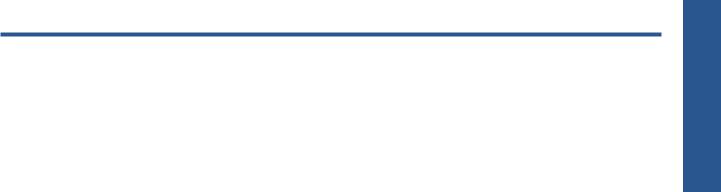
1 Введение
Основные характеристики принтера
Данный принтер — это цветной латексный принтер, предназначенный для высококачественной печати на гибких носителях шириной от 914 мм 36 дюймовдо 3,20 м 126 дюймов. Ниже перечислены некоторые из основных характеристик принтера.
●Скорость печати увеличилась до 133 мІ/ч. 1432 футовІ/ч. для печати уличного качества и до 45 мІ/ч 484 футовІ/ч для печати комнатного качества.
●Дружественные к окружающей среде, латексные чернила шести цветов на водной основе без запаха
●Не создают вредных отходов
●Трехлитровые картриджи для чернил, которые могут заменятся в процессе печати
●Печать на широком ассортименте носителейв том числе на недорогих носителях без покрытия, допускающих использование растворителя, а также на ткани из полиэстера, включая нелинованые флаги (печать на нелинованых флагах возможна на модели LX850).
●Долговечные отпечатки, стойкие в течение трех лет нахождения на открытом воздухе без ламинирования, и в течение пяти лет – с ламинированием
●Точная и согласованная цветопередача с помощью автоматической калибровки цвета (встроенный спектрофотометр).
●Программа HP Internal Print Server (см. Запуск HP Internal Print Server на стр. 15) обладает простым в использовании интерфейсом в состав которого входит:
◦Управление заданиями печати
◦Полная информация о состоянии принтера
◦Уведомления принтера
◦Калибровка и настройка принтера
◦Установка и управление профилями носителей для печати;
◦Обновления микропрограммного обеспечения принтера
◦Доступ к электронной базе знаний HP Printing Knowledge Center
Введение
RUWW |
Основные характеристики принтера 1 |
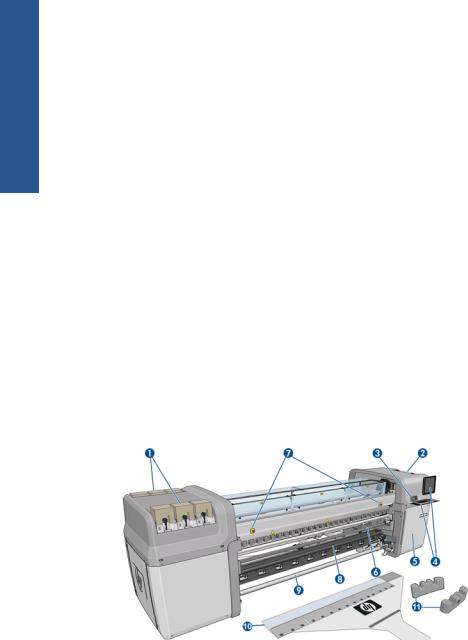
Введение
Документация
С принтером поставляется указанная ниже документация, которая также может быть загружена со страницы http://www.hp.com/go/LX820/manuals/ или со страницы http://www.hp.com/go/LX850/ manuals/.
●Руководство по подготовке места расположения
●Руководство пользователя
●Руководство по обслуживанию и устранению неполадок
●Информация юридического характера
Для получения сведений о новых носителях для печати посетите сайт Solutions по адресу http://www.hp.com/go/LX820/solutions/ или http://www.hp.com/go/LX850/solutions/. Для сбора доступных конфигураций носителей для печати на латексных принтерах было разработано новое веб-приложение Media Finder.
Основные элементы
На следующих рисунках представлен вид принтера спереди и сзади, а также отмечены его основные элементы.
Вид спереди
1.Картриджи
2.Дверца печатающей головки
3.Передняя панель
4.Экран и клавиатура HP Internal Print Server
5.Передняя дверца для доступа к компьютеру и чистящему рулону печатающей головки
6.Ролик передней направляющей
7.Кнопки аварийной остановки
8.Только для LX850: Ролик натяжения
9.Выходной вал для носителей для печати
10.Инструмент загрузки носителя для печати
11.Опоры вала
2 Глава 1 Введение |
RUWW |
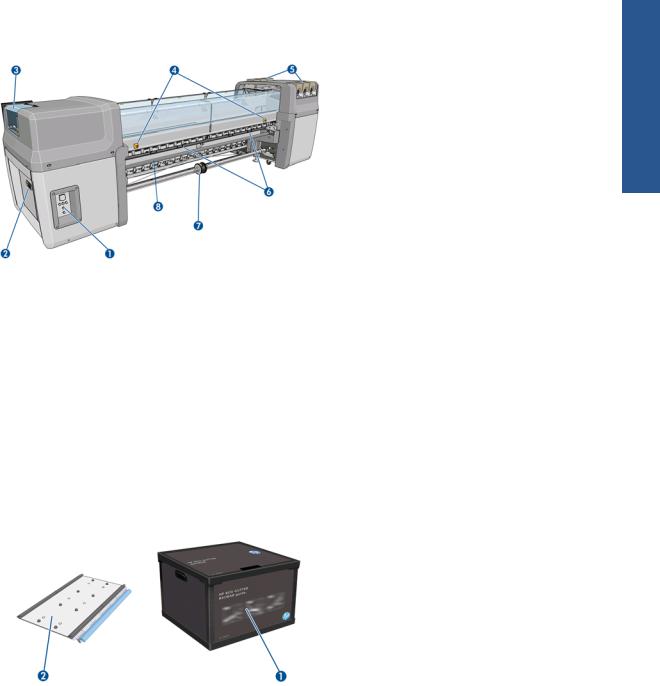
Вид сзади
Введение
1.Выключатели и индикаторы питания
2.Прерыватели цепи: ACB-1, ACB-2, ACB-3, RCB-1
3.Дверца печатающей головки
4.Кнопки аварийной остановки
5.Картриджи
6.Ручки регулировки давления носителя для печати
7.ТолькодляLX850: Валдлясдвоенныхрулоновсвтулкойдифференциала(LX820 является дополнительным оборудованием, номер детали Q6705A)
8.Ролик задней направляющей
Набор коллекторов чернил (только для LX850)
1.Контейнер коллектора чернил
2.8 коллекторов чернил с заменяемыми накладками
RUWW |
Основные элементы 3 |

Введение
Конфигурация принтера
Ниже приводится таблица с описанием конфигурации семейства принтеров HP Scitex.
|
Чернила HP LX610 * |
|
|
|
Чернила HP LX600 ** |
|
|
||||
|
|
|
|
|
|
|
|
|
|
|
|
Конфигура |
LX850 |
LX820 |
|
LX800 |
LX600 |
L65500 |
LX850 |
LX820 |
LX800 |
LX600 |
L65500 |
ция |
|
|
|
|
|
|
|
|
|
|
|
принтера |
|
|
|
|
|
|
|
|
|
|
|
|
|
|
|
|
|
|
|
|
|
|
|
Рулон к |
√ |
√ |
|
√ |
√ |
√ |
√ |
√ |
√ |
√ |
√ |
рулону |
|
|
|
|
|
|
|
|
|
|
|
|
|
|
|
|
|
|
|
|
|
|
|
Рулон – |
√ |
X |
|
√ |
X |
X |
√ |
X |
√ |
X |
X |
свободное |
|
|
|
|
|
|
|
|
|
|
|
падение |
|
|
|
|
|
|
|
|
|
|
|
|
|
|
|
|
|
|
|
|
|
|
|
Рулон – |
√ |
X |
|
√ |
X |
X |
√ |
X |
√ |
X |
X |
коллектор |
|
|
|
|
|
|
|
|
|
|
|
|
|
|
|
|
|
|
|
|
|
|
|
Коллектор |
√ |
X |
|
√ |
X |
X |
√ |
X |
√ |
X |
X |
чернил |
|
|
|
|
|
|
|
|
|
|
|
|
|
|
|
|
|
|
|
|
|
|
|
Сдвоенны |
√ |
Дополн |
|
√ |
Дополн |
Дополн |
√ |
Дополн |
√ |
Дополн |
Дополн |
й рулон |
|
ительно |
|
|
ительно |
ительно |
|
ительно |
|
ительно |
ительно |
|
|
е |
|
|
е |
е |
|
е |
|
е |
е |
|
|
оборудо |
|
|
оборуд |
оборудо |
|
оборудо |
|
оборуд |
оборудо |
|
|
вание |
|
|
ование |
вание |
|
вание |
|
ование |
вание |
|
|
|
|
|
|
|
|
|
|
|
|
Другие функции |
|
|
|
|
|
|
|
|
|
|
|
|
|
|
|
|
|
|
|
|
|
|
|
Инструмен |
√ |
√ |
|
X |
X |
X |
√ |
√ |
X |
X |
X |
т загрузки |
|
|
|
|
|
|
|
|
|
|
|
носителя |
|
|
|
|
|
|
|
|
|
|
|
дляпечати |
|
|
|
|
|
|
|
|
|
|
|
|
|
|
|
|
|
|
|
|
|
|
|
Опоры |
√ |
√ |
|
X |
X |
X |
√ |
√ |
X |
X |
X |
вала |
|
|
|
|
|
|
|
|
|
|
|
|
|
|
|
|
|
|
|
|
|
|
|
Печать с |
√ |
√ |
|
√ |
√ |
√ |
X |
X |
X |
X |
X |
двух |
|
|
|
|
|
|
|
|
|
|
|
сторон |
|
|
|
|
|
|
|
|
|
|
|
|
|
|
|
|
|
|
|
|
|
|
|
Повышени |
√ |
√ |
|
√ |
√ |
√ |
X |
X |
X |
X |
X |
е |
|
|
|
|
|
|
|
|
|
|
|
производи |
|
|
|
|
|
|
|
|
|
|
|
тельности |
|
|
|
|
|
|
|
|
|
|
|
|
|
|
|
|
|
|
|
|
|
|
|
Направля |
√ |
√ |
|
√ |
X |
X |
√ |
√ |
√ |
X |
X |
ющие |
|
|
|
|
|
|
|
|
|
|
|
|
|
|
|
|
|
|
|
|
|
|
|
*Номера деталей: CN673A/CN670A/CN671A/CN672A/CN674A & |
**Номера деталей: CC582A/CC583A/CC584A/ |
||||||||||
CN675A см. в документе Заказ расходных материалов и |
CC588A/CC589A & CC590A |
|
|
||||||||
принадлежностей на стр. 83 |
|
|
|
|
|
|
|
|
|||
|
|
|
|
|
|
|
|
|
|
|
|
Передняя панель
Передняя панель вашего принтера расположена спереди справа. Она выполняет следующие важные функции:
●Оказывает помощь пользователю в устранении неполадок.
●Используется при выполнении некоторых физических операций, например, при подъеме балки каретки, перемещении валов и роликов, а также при обслуживании принтера.
4 Глава 1 Введение |
RUWW |
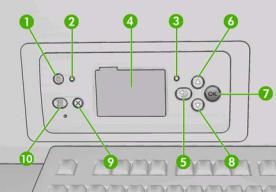
● |
Отображает краткие сведения о состоянии принтера (дополнительная информация |
|
|
|
доступна в HP Internal Print Server). |
Введение |
|
● |
Отображает предупреждения и сообщения об ошибках одновременно с подачей |
||
|
|||
|
привлекающего внимание звукового сигнала. |
|
|
|
|
|
На передней панели расположены следующие элементы.
1.Клавиша Питание служит для включения и выключения принтера. См. раздел Включение и выключение принтера на стр. 12.
2.Индикатор Питание — показывает состояние питания принтера. Если индикатор не горит, принтер выключен. Если он постоянно горит зеленым светом, принтер включен. Если он мигает зеленым светом, принтер находится в переходном состоянии между включенным и выключенным.
3.Индикатор Состояние — показывает состояние работы принтера. Если индикатор не горит, принтер не готов. Если световой индикатор постоянно горит зеленым светом, принтер находится в состоянии готовности и бездействия. Если он мигает зеленым, принтер занят: получаетданные, обрабатываетилипечатаетих. Еслииндикатормигаетжелтым, требуется вмешательство пользователя. Немигающий желтый свет индикатора означает серьезную ошибку.
4.Экран передней панели служит для отображения сообщений об ошибках, предупреждений и инструкций по использованию принтера.
5.Клавиша Назад служит для перехода к предыдущему шагу в ходе процедуры или диалога, переходанаболеевысокийуровень, выхода изразделаменюиливыбора изпредложенных вариантов.
6.Клавиша Вверх служит для перемещения вверх по пунктам меню или вариантам, а также для увеличения значения.
7.Клавиша OK служит для подтверждения действия в ходе процедуры или диалога, перехода из меню в подменю и выбора значения, когда есть такая возможность.
8.Клавиша Вниз служит для перемещения вниз по пунктам меню или вариантам, а также уменьшения значения.
9.Клавиша Отмена служит для отмены выполнения процедуры или диалога.
10.Клавиша Прокрутка нос. для печ. служит для прокрутки носителя вперед или назад или перемотки всего рулона.
Чтобы выделить пункт на экране передней панели, нажимайте клавиши со стрелкой Вверх или Вниз до выделения нужного пункта.
Чтобы выбрать пункт на передней панели, сначала выделите его, а затем нажмите клавишу
OK.
RUWW |
Передняя панель 5 |

Введение
Если в этом руководстве приводится последовательность отображаемых на экране пунктов меню, например: Элемент1 > Элемент2 > Элемент3, это означает, что нужно сначала выбрать Элемент1, затем Элемент2 и, наконец, Элемент3.
Конкретные инструкции по использованию передней панели приводятся в различных разделах данного руководства.
Программное обеспечение принтера
Для работы вашего принтера требуется следующее программное обеспечение.
●HP Internal Print Server поставляется с вашим принтером и работает на компьютере, расположенном внутри принтера. Вы можете использовать его для выполнения следующих задач.
◦Загрузка и извлечение носителя для печати
◦Выбор конфигурации загрузки носителя для печати (сопровождается интерактивной справкой)
◦Управление заданиями печати
◦Отображение полной информации о состоянии принтера
◦Отображение уведомлений принтера
◦Калибровка и настройка принтера
◦Установка и управление параметрами носителя для печати
◦Обновление микропрограмм принтера
◦Для получения сведений о новых носителях для печати посетите сайт Solutions
●Процессор растровых изображений (RIP) необходимо запускать на отдельном компьютере. Он не может быть установлен на том же компьютере, что и HP Internal Print Server.
Меры предосторожности
Перед использованием принтера внимательно прочитайте приведенные ниже меры предосторожности при работе с оборудованием.
Предполагается, что пользователи должны предварительно пройти соответствующее обучение и ознакомиться с рисками, которым они могут подвергаться в ходе выполнения задач, а также предпринять необходимые меры по снижению подобных рисков, чтобы обезопасить себя и других.
Общее руководство по безопасности
●Перед подключением принтера к источнику питания прочитайте инструкции по установке.
●Внутри принтера отсутствуют элементы, которые может обслуживать оператор. Для выполнения работ по обслуживанию обратитесь к квалифицированному специалисту.
●Во всех перечисленных ниже случаях следует выключить принтер, используя оба прерывателя цепи отвода, расположенные в блоке распределения питания (БРП) здания, и связаться со своим сервисным представителем:
◦Поврежден кабель питания.
◦В принтер попала жидкость.
6 Глава 1 Введение |
RUWW |

◦ Из принтера идет дым или появился необычный запах.
◦ |
Принтер уронили, или поврежден модуль сушки или модуль закрепления. |
Введение |
|
||
◦ |
Несколько раз сработал встроенный прерыватель остаточного тока (прерыватель |
|
|
замыкания на землю) принтера. |
|
◦ |
Перегорели предохранители. |
|
◦ |
Неудовлетворительная работа принтера. |
|
● Во всех перечисленных ниже случаях следует выключить принтер, используя оба |
|
|
прерывателя цепи отвода: |
|
|
◦ |
во время грозы; |
|
◦ |
во время нарушения электроснабжения. |
|
Опасность поражения электрическим током
 ВНИМАНИЕ! Внутренние цепи, модуль сушки и модуль закрепления используют опасное напряжение, которое может привести к смерти или серьезной травме.
ВНИМАНИЕ! Внутренние цепи, модуль сушки и модуль закрепления используют опасное напряжение, которое может привести к смерти или серьезной травме.
Перед выполнением технического обслуживания принтера следует выключить принтер, используя оба прерывателя цепи отвода, расположенные в блоке распределения питания (БРП) здания. Принтер должен подключаться только к заземленным электрическим розеткам.
Во избежание поражения электрическим током соблюдайте следующие требования:
●Не пытайтесь разбирать модуль сушки, модуль закрепления или отсек управления электропитанием.
●Запрещается снимать или открывать другие закрытые системные крышки и разъемы.
●Не вставляйте посторонние предметы в гнезда принтера.
●Каждый год проверяйте исправность прерывателя цепи остаточного тока (см. процедуру, описанную ниже).
 ПРИМЕЧАНИЕ. Перегоревший предохранитель может являться признаком неисправности электрических цепей системы. Вызовите своего сервисного представителя и не пытайтесь самостоятельно заменить предохранитель.
ПРИМЕЧАНИЕ. Перегоревший предохранитель может являться признаком неисправности электрических цепей системы. Вызовите своего сервисного представителя и не пытайтесь самостоятельно заменить предохранитель.
Проверка исправности прерывателя цепи остаточного тока
Ниже описаны стандартные рекомендации относительно прерывателя цепи остаточного тока. Проверку исправности прерывателя цепи остаточного тока рекомендуется проводить раз в год. Проверку необходимо проводить следующим образом.
1.Выключите принтер с помощью передней панели (не выключайте принтер с помощью главного выключателя или прерывателя цепи).
2.После выключения принтера проверьте исправность прерывателя цепи остаточного тока, нажав на кнопку тестирования.
●Если при нажатии кнопки тестирования прерыватель цепи остаточного тока не сработал, то это означает неисправность данного элемента. В целях безопасности данное устройство следует заменить. Для замены прерывателя цепи остаточного тока обратитесь в службу поддержки HP.
●Если прерыватель цепи остаточного тока сработал, то это означает его исправность. Переведите принтер в исходное состояние и включите его.
RUWW |
Меры предосторожности 7 |
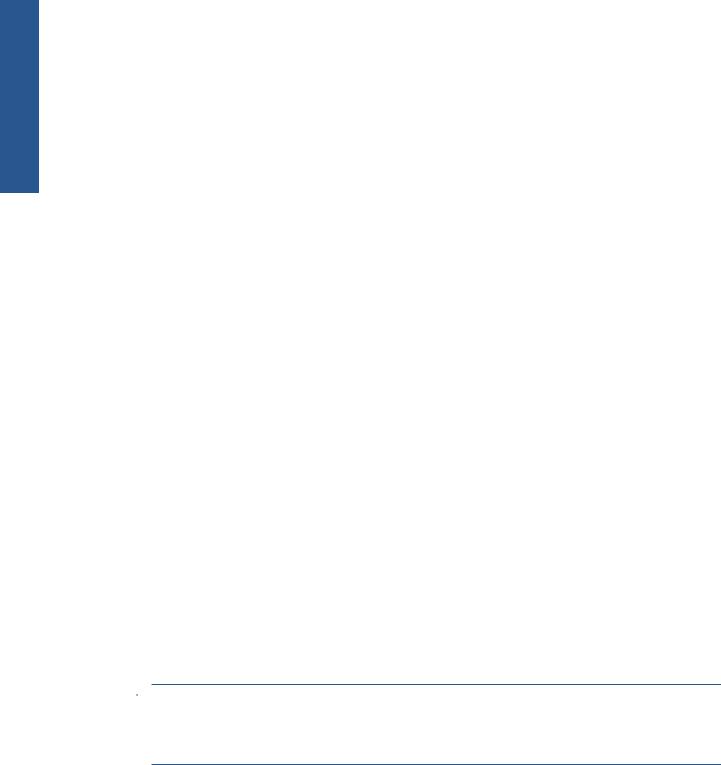
Введение
Опасность перегрева
Подсистемы сушки и закрепления в принтере работают при высоких температурах и могут привести к ожогам при прикосновении. Чтобы избежать травм, соблюдайте следующие меры предосторожности:
●Не прикасайтесь к внутренним корпусам модулей сушки и закрепления.
●Обращайте особое внимание при работе с направляющими для носителей для печати.
Опасность возгорания
Подсистемы сушки и закрепления принтера работают при высокой температуре. Обратитесь к своему сервисному представителю, если несколько раз сработал встроенный прерыватель остаточного тока (прерыватель замыкания на землю) принтера.
Чтобы избежать возгорания, соблюдайте следующие меры предосторожности.
●Напряжение сети должно соответствовать тому, которое указано на паспортной табличке.
●Подключайте кабели питания к выделенным линиям питания, которые защищены отдельным прерывателем цепи, характеристики которого соответствуют подробным сведениям, указанным в документации по подготовке места расположения.
●Не вставляйте посторонние предметы в гнезда принтера.
●Не допускайте попадания жидкости в принтер.
●Не используйте аэрозоли, содержащие воспламеняющиеся газы, рядом с принтером и не допускайте попадания таких аэрозолей внутрь принтера.
●Не закрывайте отверстия принтера.
●Не пытайтесь разбирать модуль сушки, модуль закрепления или отсек управления электропитанием.
●Убедитесь, чтонепревышенарабочая температураносителядляпечати, рекомендованная производителем. Если производитель не предоставил такой информации, то не загружайте в принтер носители для печати, которые нельзя использовать при рабочей температуре ниже 125°C (257°F).
●Не загружайте носители для печати с температурой самовозгорания ниже 250°C (482°F). См. примечание ниже.
 ПРИМЕЧАНИЕ. Метод тестирования на основе EN ISO 6942:2002. Оценка материалов и комплектов материалов при воздействии источника лучистого тепла, метод B. Условиями тестирования для определения температуры, при которой носитель для печати начинает возгораться (либо гореть открытым огнем, либо тлеть), были следуюшие: плотность теплового потока 30 кВт/м2, медный калориметр, термопара типа K.
ПРИМЕЧАНИЕ. Метод тестирования на основе EN ISO 6942:2002. Оценка материалов и комплектов материалов при воздействии источника лучистого тепла, метод B. Условиями тестирования для определения температуры, при которой носитель для печати начинает возгораться (либо гореть открытым огнем, либо тлеть), были следуюшие: плотность теплового потока 30 кВт/м2, медный калориметр, термопара типа K.
Механическая опасность
В принтере имеются движущиеся части, которые могут привести к травме. Чтобы избежать травм, соблюдайте следующие меры предосторожности при работе вблизи принтера.
●Не держите одежду и какие-либо части тела вблизи движущихся частей принтера.
●Избегайте ношения ожерелий, браслетов и других свисающих предметов.
●Если у вас длинные волосы, постарайтесь закрепить их, чтобы они не попали в принтер.
●Избегайте попадания рукавов и перчаток в движущиеся части принтера.
8 Глава 1 Введение |
RUWW |
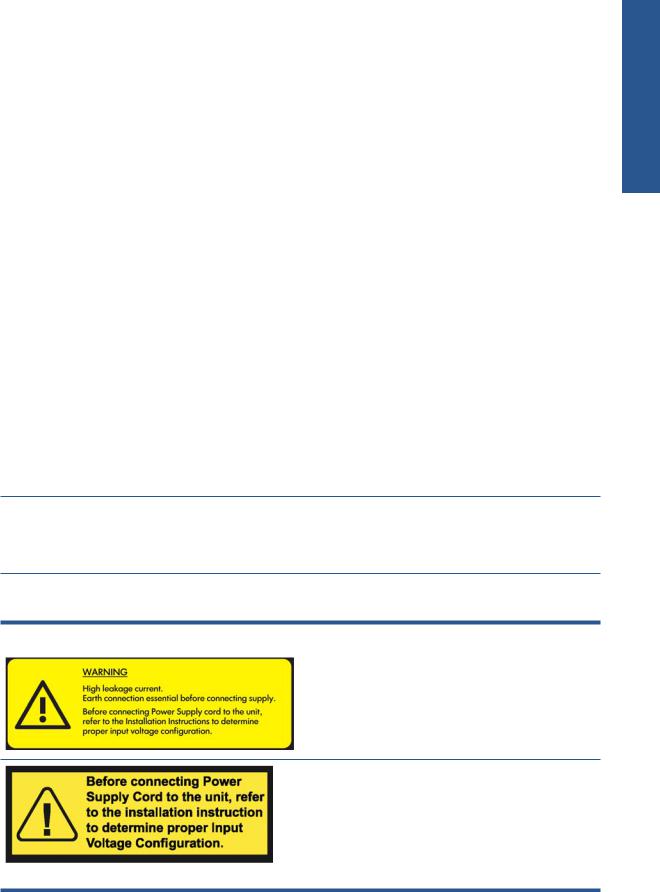
●Избегайте нахождения вблизи вентиляторов – это может вызвать травму, а также влияет на качество печати (нарушая движение воздуха).
●Не прикасайтесь к шестерням или движущимся роликам во время печати.
Опасность, связанная с весом носителя для печати
Особые предосторожности следует соблюдать, чтобы избегать травм при работе с тяжелыми носителями.
●Для работы с тяжелыми рулонами носителей для печати всегда требуется не менее двух человек. Следует быть осторожным, чтобы избежать растяжения мышц спины и травмы.
●Всегда используйте автопогрузчик, тележку или другое оборудование для подъема носителей.
●Всегда носите защитное снаряжение, в том числе ботинки и перчатки.
Работа с чернилами
Принтернеиспользуетчерниланаосноверастворителейинеимеетпроблем, обычносвязанных с ними. Тем не менее, компания HP рекомендует надевать перчатки при работе с отсеками системы подачи чернил.
Предупреждения
Нижеприведенысимволы, которыеиспользуютсявданномруководствесцельюинформировать пользователя о правилах работы с принтером и предотвратить его повреждение. Следуйте инструкциям, отмеченным этими символами.
 ВНИМАНИЕ! Невыполнение отмеченных этими символами инструкций может стать причиной серьезной травмы и даже смерти.
ВНИМАНИЕ! Невыполнение отмеченных этими символами инструкций может стать причиной серьезной травмы и даже смерти.
 ПРЕДУПРЕЖДЕНИЕ. Невыполнение отмеченныхэтимисимволамиинструкцийможетвызвать незначительную травму или повреждение изделия.
ПРЕДУПРЕЖДЕНИЕ. Невыполнение отмеченныхэтимисимволамиинструкцийможетвызвать незначительную травму или повреждение изделия.
Предупреждающие метки
Метка |
Описание |
|
|
|
Утечка тока может превышать 3,5 мА. |
Введение
Перед подключением к источнику питания прочитайте инструкции по установке. Убедитесь, что входное напряжение находится в диапазоне номинального входного напряжения принтера. Для принтера требуются две выделенные линии питания, каждая из которых защищена прерывателем для отвода в соответствии с требованиями к подготовке места расположения. Принтер необходимо подключать только к заземленным электрическим розеткам.
RUWW |
Меры предосторожности 9 |
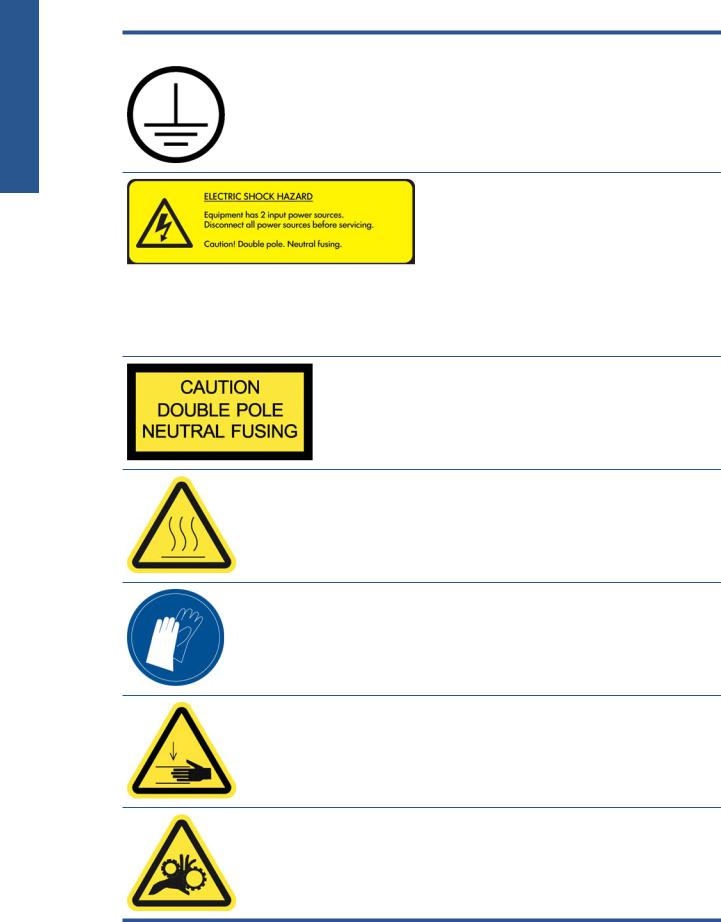
Введение
Метка |
Описание |
|
|
|
Идентифицирует контакт защитного заземления. |
|
Расположен внутри отсека управления электропитанием. |
Опасность поражения электрическим током. Принтер оснащен двумя сетевыми источниками электропитания. Внутри принтера отсутствуют элементы, которые может обслуживать оператор. Если предохранитель исправен, части принтера, остающиеся под током, могут представлять опасность при обслуживании. Для выполнения работ по обслуживанию обратитесь к квалифицированному специалисту. Перед выполнением технического обслуживания принтера следует выключить принтер, используя оба прерывателя цепи отвода, расположенные в блоке распределения питания (БРП) здания. Перед подключением к источнику питания прочитайте инструкции по установке.
Опасность поражения электрическим током. Если предохранитель исправен, части принтера, остающиеся под током, могут представлять опасность при обслуживании. Поэтому убедитесь, что принтер полностью отключен от сети перед проведением обслуживания.
Опасность получения ожогов. Не прикасайтесь к внутренним корпусам модулей сушки и закрепления.
Рекомендуется надевать перчатки при работе с картриджами для чернил, картриджами и емкостями для очистки печатающей головки.
При загрузке носителя для печати каретка опускается в обычное положение и может вызвать перелом руки или любого другого объекта, находящегося под кареткой.
Есть опасность, что ваши руки могут быть затянуты между зубчатыми колесами.
10 Глава 1 Введение |
RUWW |

Метка |
Описание |
|
|
|
При работе принтера каретка печатающей головки |
|
перемещается по носителю для печати. |
Будьте осторожны с этой движущейся частью.
Кнопки аварийной остановки
Имеется четыре кнопки аварийной остановки, распределенные по разным сторонам принтера. В случае возникновения аварийной ситуации просто нажмите одну из этих кнопок, чтобы остановить все процессы печати. На передней панели будет показано сообщение об ошибке, а вентиляторы заработают на максимальной скорости. Убедитесь, что все четыре кнопки аварийной остановки отпущены перед перезапуском принтера.
Введение
RUWW |
Меры предосторожности 11 |
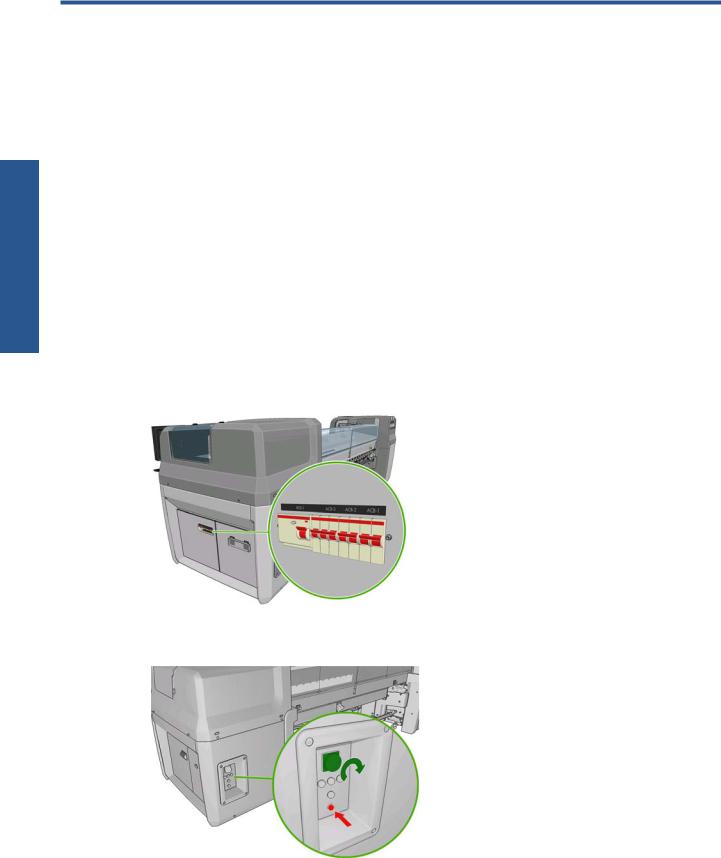
2 Основные параметры настройки
настройки .Персон
Включение и выключение принтера
Принтер имеет два уровня энергопотребления.
●Включена электроника: электронные компоненты, использующие относительно немного энергии, включены.
●Все включено: все компоненты включены, в том числе механические и сушильные компоненты, использующие больше энергии.
Чтобы включить принтер:
1.Убедитесь, что все прерыватели цепи находятся в верхнем положении (ACB1, ACB2, ACB3, RCB1).
2.Переведите большой переключатель в задней левой части принтера в положение «включено».
3.Проверьте, чтогорятвсечетырекрасныхиндикатора (тридля трехфазнойлиниии один для однофазной линии). При нормальной работе эти индикаторы должны гореть всегда. Если какой-либо из них не горит, то проверьте переднюю панель на случай появления системной
12 Глава 2 Основные параметры настройки |
RUWW |
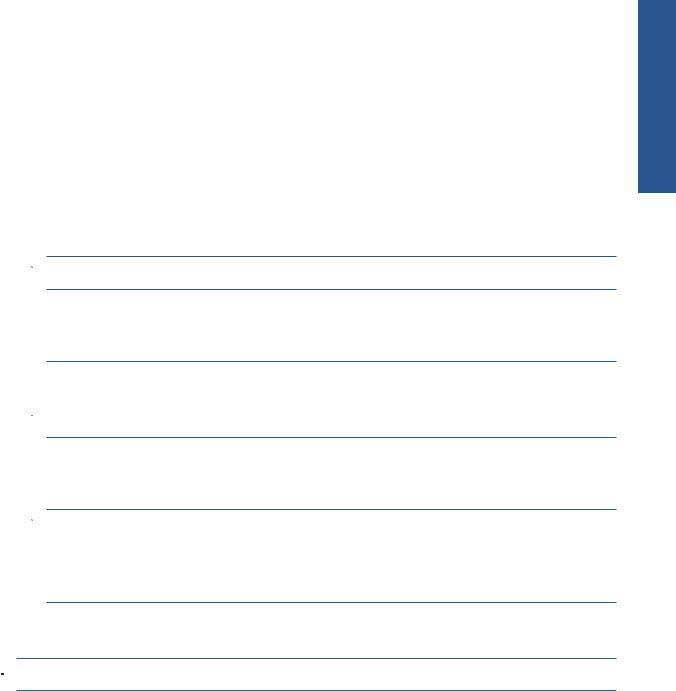
|
ошибки, обратитесь к Руководству по устранению неполадок и обслуживанию или же |
|
|
|
обратитесь за помощью к своему электрику. |
|
|
4. |
Перейдите к передней панели: В некоторых случаях экран передней панели выдвигается |
|
|
|
автоматически; если этого не произошло, нажмите клавишу Питание на передней панели и |
|
|
|
удерживайте ее нажатой несколько секунд, чтобы включить электронику принтера. |
|
|
5. |
Подождите, пока на передней панели не появится сообщение «Принтер ожидает переосн. |
|
|
|
Нажмите клавишу питания.» |
|
|
6. |
Нажмите клавишу Включить питание в задней левой части принтера. Включатся все |
|
|
|
подсистемы принтера с высоким потреблением энергии. |
настройки. |
|
7. |
Убедитесь, что на кнопке загорелся оранжевый индикатор. При нормальной работе этот |
||
|
|||
|
индикатор должен гореть всегда. Если в какой-либо момент времени окажется, что он не |
|
|
|
горит, то проверьте переднюю панель на случай появления системной ошибки, обратитесь |
|
|
|
к Руководству по устранению неполадок и обслуживанию. |
|
|
8. |
Подождите, поканапереднейпанелипоявитсяиндикацияоготовностипринтера. Этоможет |
Персон |
|
|
занять несколько минут. Если возникла проблема, принтер издаст звуковой сигнал. Когда |
||
|
завершится инициализация, на передней панели появится сообщение «Готов». Если |
||
|
появилось сообщение об ошибке, обратитесь к Руководству по устранению неполадок и |
обслуживанию.
Чтобы выключить принтер и компьютер HP Internal Print Server:
1. Подождите, пока на передней панели появится индикация о готовности принтера.
 ПРИМЕЧАНИЕ. Если в результате какого-либо сбоя принтер не смог достичь состояния «Готов», то перейдите к следующему шагу.
ПРИМЕЧАНИЕ. Если в результате какого-либо сбоя принтер не смог достичь состояния «Готов», то перейдите к следующему шагу.
2. Выключите компьютер HP Internal Print Server с помощью кнопки Пуск в операционной системе Windows и дождитесь появления черного экрана с сообщением Нет входного сигнала.
 ПРЕДУПРЕЖДЕНИЕ. Если компьютер не будет правильно выключен, это может привести к его неисправности.
ПРЕДУПРЕЖДЕНИЕ. Если компьютер не будет правильно выключен, это может привести к его неисправности.
 ПРИМЕЧАНИЕ. Если в результате какого-либо сбоя компьютер HP Internal Print Server не смог отобразить сообщение Нет входного сигнала, то перейдите к следующему шагу.
ПРИМЕЧАНИЕ. Если в результате какого-либо сбоя компьютер HP Internal Print Server не смог отобразить сообщение Нет входного сигнала, то перейдите к следующему шагу.
3. НажмитеклавишуПитаниенапереднейпанелиидождитесь, покадисплейпереднейпанели станет черным; обычно на это уходит около минуты. Однако, в случае ошибочных ситуаций (например, замятия носителя для печати), может потребоваться подождать до 4 минут.
 ПРИМЕЧАНИЕ. После выключения электроники на передней панели вентиляторы начинают работать на максимальных оборотах по причинам, связанным с безопасностью. Это обычная ситуация и не является поводом для беспокойства.
ПРИМЕЧАНИЕ. После выключения электроники на передней панели вентиляторы начинают работать на максимальных оборотах по причинам, связанным с безопасностью. Это обычная ситуация и не является поводом для беспокойства.
ПРИМЕЧАНИЕ. Если после 5 минут ожидания в результате какого-либо сбоя экран передней панели не стал черным, перейдите к следующему шагу.
4. Переведите большой переключатель в задней левой части принтера в положение «выключено». Вентиляторы должны остановиться.
 СОВЕТ: Если принтер не будет использоваться несколько дней, рекомендуется отключить все разъемы картриджа.
СОВЕТ: Если принтер не будет использоваться несколько дней, рекомендуется отключить все разъемы картриджа.
RUWW |
Включение и выключение принтера 13 |
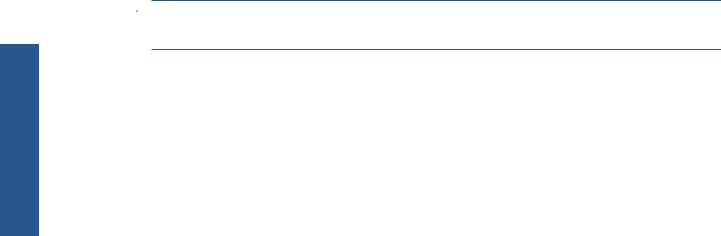
настройки .Персон
Чтобы выключить принтер, но не выключать компьютер HP Internal Print Server:
1.Подождите, пока на передней панели появится индикация о готовности принтера.
2.НажмитеклавишуПитаниенапереднейпанелиидождитесь, покадисплейпереднейпанели станет черным; обычно на это уходит около минуты. Однако, в случае ошибочных ситуаций (например, замятия носителя для печати), может потребоваться подождать до 4 минут.
 ПРИМЕЧАНИЕ. После выключения электроники на передней панели вентиляторы начинают работать на максимальных оборотах по причинам, связанным с безопасностью. Это обычная ситуация и не является поводом для беспокойства.
ПРИМЕЧАНИЕ. После выключения электроники на передней панели вентиляторы начинают работать на максимальных оборотах по причинам, связанным с безопасностью. Это обычная ситуация и не является поводом для беспокойства.
3.Переведите прерыватели цепей ACB-1 (однофазная) и ACB-3 (трехфазная) в нижнее положение. Вентиляторы должны остановиться.
Чтобы выключить компьютер HP Internal Print Server без выключения принтера, выключите компьютер с помощью кнопки Пуск в операционной системе Windows и дождитесь появления черного экрана с сообщением Нет входного сигнала. Затем переведите прерыватель цепи ACB-2 в нижнее положение.
Чтобыостановитьработупринтеравслучаевозникновенияаварийнойситуации, простонажмите одну из кнопок в передней или задней части принтера. На передней панели будет показано сообщениеобошибке, авентиляторызаработаютнамаксимальнойскорости. Убедитесь, чтовсе четыре кнопки аварийной остановки отпущены перед перезапуском принтера.
Изменение языка экрана передней панели
Изменить язык меню и сообщений передней панели можно одним из двух следующих способов.
●Если вы понимаете текущий язык, используемый на экране передней панели, перейдите в
главное меню и выберите значок меню настройки , а затем — пункты Параметры передней панели > Выбрать язык
, а затем — пункты Параметры передней панели > Выбрать язык
●Если текущий язык на экране передней панели не понятен, начните с отключения питания принтера. На передней панели нажмите и удерживайте клавишу OK. Удерживая клавишу OK, нажмите и удерживайте клавишу Питание. Продолжайте удерживать обе клавиши, пока не начнет мигать зеленый индикатор, расположенный на экране передней панели слева. Затем отпустите обе клавиши. Задержка может составлять одну секунду. Если зеленый индикатор начинает мигать без задержки, возможно, процедуру потребуется повторить.
Независимо от выбранного способа после выполненных действий на экране передней панели появится меню выбора языка. Выделите нужный язык с помощью клавиш со стрелками Вверх и Вниз, а затем нажмите клавишу OK.
После выбора нужного языка выключите принтер при помощи кнопки Питание и снова включите его. Сообщения передней панели будут выводиться на выбранном языке.
Изменение единиц измерения
Чтобы изменить единицы измерения в HP Internal Print Server, выберите меню Инструменты, затем Настройки, затем вкладку Общие. Вы можете изменить единицы измерения длины и температуры.
Чтобы изменить единицы измерения, используемые на экране передней панели, выберите значок настройки  , а затем пункт Параметры передней панели > Выбрать единицы
, а затем пункт Параметры передней панели > Выбрать единицы
измерения и укажите вариант Британские или Метрические. По умолчанию установлены метрические единицы.
14 Глава 2 Основные параметры настройки |
RUWW |

Включение и отключение звукового сигнала
Чтобы включить или отключить звуковой сигнал принтера, откройте главное меню передней и выберите значок настройки  , а затем — Параметры передней панели > Включить
, а затем — Параметры передней панели > Включить
звуковой сигнал. После этого выделите вариант «включить» или «выключить» и нажмите клавишу OK. По умолчанию звуковой сигнал включен.
 ПРИМЕЧАНИЕ. Из соображений безопасности при подъеме или опускании балки каретки всегда подается звуковой сигнал.
ПРИМЕЧАНИЕ. Из соображений безопасности при подъеме или опускании балки каретки всегда подается звуковой сигнал.
Изменение контрастности экрана передней панели
Чтобы изменить контрастность экрана передней панели, выберите значок настройки  , а
, а
затем пункт Параметры передней панели > Выбрать контраст. дисплея. С помощью клавиш со стрелками Вверх или Вниз выберите нужное значение. Чтобы задать значение, нажмите клавишу OK. По умолчанию контрастность имеет значение 50.
Запуск HP Internal Print Server
Запустить HP Internal Print Server можно с помощью меню кнопки Пуск операционной системы Windows или дважды щелкнув по его значку на рабочем столе.
Изменение языка HP Internal Print Server
При запуске HP Internal Print Server в нем используется язык, выбранный в настройках языка и региональных стандартов Windows. Чтобы изменить выбранный язык:
1.Откройте «Панель управления» в меню Пуск.
2.Если панель управления находится в режиме просмотра по категориям, откройте категорию Дата, время и региональные стандарты.
3.Откройте Язык и региональные стандарты.
4.На вкладке Региональные параметры измените текущий формат, чтобы он соответствовал желаемому языку.
5.Нажмите клавишу OK.
Установка настроек HP Internal Print Server
Чтобы изменить настройки HP Internal Print Server, выберите пункт Настройки в меню Средства. Окно «Настройки» имеет четыре вкладки.
Персон. настройки
RUWW |
Включение и отключение звукового сигнала 15 |
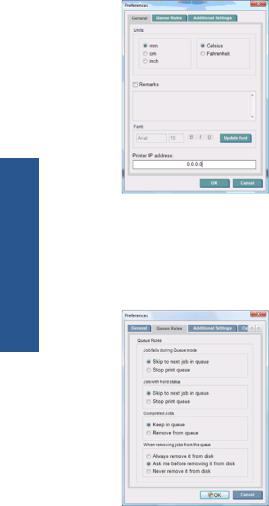
настройки .Персон
●Единицы измерения длины и температуры
●Комментарии (добавляемые в напечатанный файл виде нижнего колонтитула)
●Шрифт текста нижнего колонтитула
●IP-адрес принтера
●Действие в случае ошибки выполнения задания
●Действие в случае приостановки задания
●Действие, если задание уже напечатано
●Действие при удалении задания из очереди
16 Глава 2 Основные параметры настройки |
RUWW |
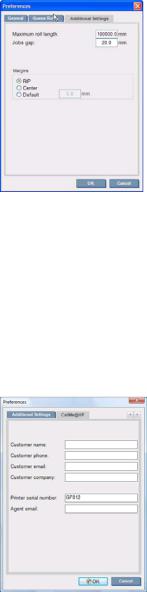
● |
Максимальная длина рулона |
настройки |
|
|
|||
● |
Интервал между заданиями |
|
|
● |
Поля: |
. |
|
|
|
|
|
|
◦ |
RIP: поля задаются в соответствии с настройками RIP. |
Персон |
|
|
||
|
◦ |
По центру: изображение располагается на загруженном носителе для печати по центру |
|
|
|
по горизонтали. |
|
|
◦ |
По умолчанию: По умолчанию для полей устанавливается значение 5,0 мм ( 0,02 |
|
|
|
||
|
|
дюйма). Размер левого поля по умолчанию можно задать в окне «Свойства задания». |
|
Эти поля заполняются вашим сервисным представителем.
RUWW |
Установка настроек HP Internal Print Server 17 |

3 Работа с нос. для печ.
Обзор
Приложения
Дляразличныхнаружныхносителей некоторые типы носителейдля печатиподходят лучше, чем другие.
Точки продажи
|
● Плакаты Свободно висящие горизонтально или вертикально. Обычно винил, но иногда |
||
Работа |
|||
|
используется ткань. |
||
● |
чтобы обеспечить просмотр как днем, так и ночью. |
||
|
Материалы для просмотра с подсветкой Обычно используется внутри светового короба, |
||
с |
● Афиши Плоские изображения различных размеров, обычно помещаемые в рамку или на |
||
для.нос |
|||
|
жесткий носитель для печати. |
||
|
|
||
|
● Стенды Жесткий носитель для печати с логотипом, названием, указателем направления и |
||
печ |
|
т.п. Как длительного, так и кратковременного использования. |
|
● |
Окна Покрывающие окно целиком или частично для сообщений и рекламы. Обычно |
||
. |
|
подвергаются воздействию солнечного света. |
|
|
|
||
|
|
||
|
● Полы Обычно приклеенные к полу для указания направления или в целях рекламы. |
||
|
|
Подвергаются интенсивному истиранию. |
|
|
● |
Трехмерные Обычно ламинируются. |
|
Для установки на транспортные средства
●ЛегковыеавтомобилиСамоклеющийсявинил, используемыйдляпокрытиятранспортного средства полностью или частично. Используется для разных целей, как для простой наклейки букв и фигур, так и для сложных графических изображений. Может также быть неправильнойформы свиниловойобрезкой. Обычно одиночныеавтомобили, иногдацелый парк легковых автомобилей.
●Грузовые автомобили Покрывающие грузовой автомобиль целиком или частично для указания названия фирмы или рекламы. Может закрепляться на жесткой поверхности с помощью самоклеющегося винила или на гибких шторах. Обычно делается для автопарка.
●Поезда Покрывает один вагон или целиком поезд с помощью самоклеющегося винила. Области окон покрываются перфорированным носителем для печати, чтобы обеспечивать видимость сквозь него.
●Автобусы/такси Иногда покрываются целиком, как легковые автомобили, иногда в автопарках используются боковые панели из клеящегося винила или щиты с рамками для изображений из жесткого или гибкого носителя для печати.
18 Глава 3 Работа с нос. для печ. |
RUWW |
Другие приложения
● Световые коробы в аэропортах Непрерывно подсвечиваются изнутри короба. Размеры
|
могут быть от среднего до очень большого. Указатели и рекламное содержимое. |
|
● Автобусные остановки Внутри светового короба, чтобы обеспечить просмотр как днем, |
|
|
|
так и ночью. Очень часто меняются (например, каждую неделю). |
|
● Дорожные знаки Различные материалы, от бумаги с синей обратной стороной для |
|
|
|
рекламных щитов до световых коробов и жестких щитов. Некоторые устанавливаются на |
|
|
период средней продолжительности, некоторые меняются очень часто. |
|
● Рекламные щиты Очень большие щиты, покрытые мозаикой изображений, |
|
|
|
предусматривают большое расстояние просмотра, низкое разрешение, но яркие цвета. |
|
|
Последнее время заменяются плакатами из винила и полиэтилена. |
|
● Отделка интерьера Стены, покрытые графикой для создания уникальной атмосферы. |
|
|
|
Обычно печатаются на бумаге с синей обратной стороной, и помещаются непосредственно |
|
|
на стены или жесткие щиты. Могут также печататься на виниле или ткани. |
|
● Покрытие для строения Часть здания покрывается виниловым или сеточным носителем |
|
|
|
дляпечати, которыйрастягиваетсяиразмещаетсянарамке. Частотребуетсясвариватьили |
|
|
сшивать несколько полос носителя для печати. |
|
● |
Произведения искусства Изображения очень высокого качества, печатаемые на холсте |
|
. |
||
|
или других гибких или жестких носителях. |
печ |
● |
Указатели направления Кратковременные или долговременные обозначения, обычно на |
для |
|
||
|
жестких щитах. |
. |
● Обозначение производителя Наклейки с именем или графическим изображением, |
с нос |
|
|
связанные с производителем оборудования. Используются для домашнего и садового |
|
|
оборудования, приспособлений, транспортных средств, торговых автоматов, банкоматов, |
Работа |
|
легких и тяжелых механизмов и т.д. |
|
● |
Флаги Тканевые или текстильные плакаты, свисающие или установленные на столбах. |
|
|
Используются как в помещении, так и на улице. Также используются в качестве надувных |
|
|
|
|
шаров разных форм.
Соответствие приложений типам носителей для печати
В следующей таблице обозначены типы носителей для печати, подходящие для каждого наружного носителя.
Наружный носитель |
|
|
|
Носитель для печати (расшифровка приведена ниже) |
||||||||||||||||||
|
|
|
|
|
|
|
|
|
|
|
|
|
|
|
|
|
|
|
|
|
|
|
|
A |
B |
C |
D |
E |
F |
G |
H |
I |
J |
K |
L |
M |
N |
O |
P |
Q |
R |
S |
T |
U |
V |
|
|
|
|
|
|
|
|
|
|
|
|
|
|
|
|
|
|
|
|
|
|
|
Афиши в точках продаж: |
● |
● |
● |
● |
● |
● |
|
● |
|
● |
● |
|
|
● |
|
● |
● |
● |
● |
● |
● |
|
|
|
|
|
|
|
|
|
|
|
|
|
|
|
|
|
|
|
|
|
|
|
|
Световые коробы |
|
|
● |
|
|
|
● |
● |
● |
|
|
|
● |
● |
|
|
|
|
|
|
|
|
|
|
|
|
|
|
|
|
|
|
|
|
|
|
|
|
|
|
|
|
|
|
|
Графические изображения на |
● |
|
|
|
|
● |
● |
|
|
|
|
|
|
|
|
|
|
|
|
|
|
|
транспорте |
|
|
|
|
|
|
|
|
|
|
|
|
|
|
|
|
|
|
|
|
|
|
|
|
|
|
|
|
|
|
|
|
|
|
|
|
|
|
|
|
|
|
|
|
|
Настенная живопись |
● |
|
|
● |
● |
● |
● |
● |
● |
● |
|
|
|
● |
|
|
|
● |
|
|
|
|
|
|
|
|
|
|
|
|
|
|
|
|
|
|
|
|
|
|
|
|
|
|
|
Уличные плакаты, плакаты на |
● |
● |
|
● |
|
|
|
|
|
● |
|
|
|
|
|
|
|
|
● |
● |
|
|
мероприятиях |
|
|
|
|
|
|
|
|
|
|
|
|
|
|
|
|
|
|
|
|
|
|
|
|
|
|
|
|
|
|
|
|
|
|
|
|
|
|
|
|
|
|
|
|
|
Двухсторонние плакаты |
|
● |
|
|
|
|
|
|
|
● |
● |
|
|
|
|
● |
|
|
|
|
|
|
|
|
|
|
|
|
|
|
|
|
|
|
|
|
|
|
|
|
|
|
|
|
|
Графические изображения на |
● |
|
|
● |
● |
|
|
● |
● |
● |
● |
|
|
● |
|
|
|
|
|
|
|
|
выставках и мероприятиях |
|
|
|
|
|
|
|
|
|
|
|
|
|
|
|
|
|
|
|
|
|
|
|
|
|
|
|
|
|
|
|
|
|
|
|
|
|
|
|
|
|
|
|
|
|
RUWW |
Обзор 19 |
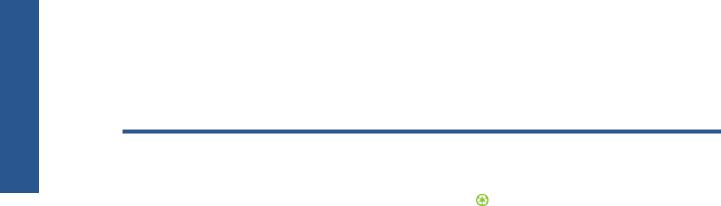
.печ для.нос с Работа
Наружный носитель |
|
|
|
|
Носитель для печати (расшифровка приведена ниже) |
|
||||||||||||||||||
|
|
|
|
|
|
|
|
|
|
|
|
|
|
|
|
|
|
|
|
|
|
|
|
|
|
|
A |
B |
C |
D |
E |
F |
G |
H |
I |
J |
K |
L |
M |
N |
O |
P |
Q |
R |
S |
T |
U |
V |
|
|
|
|
|
|
|
|
|
|
|
|
|
|
|
|
|
|
|
|
|
|
|
|
|
|
Рекламные щиты |
|
|
|
|
|
|
|
|
|
|
|
|
● |
|
|
● |
|
|
|
● |
● |
|
|
● |
|
|
|
|
|
|
|
|
|
|
|
|
|
|
|
|
|
|
|
|
|
|
|
|
|
Ткани и ковры |
|
|
|
|
|
|
|
|
|
|
● |
● |
|
|
|
|
|
|
|
|
|
|
|
|
|
|
|
|
|
|
|
|
|
|
|
|
|
|
|
|
|
|
|
|
|
|
|
|
|
Фотографии и произведения |
|
|
|
|
|
|
|
|
|
|
|
|
|
|
● |
|
|
● |
● |
|
|
|
|
|
искусства в цифровом виде |
|
|
|
|
|
|
|
|
|
|
|
|
|
|
|
|
|
|
|
|
|
|
|
|
|
|
|
|
|
|
|
|
|
|
|
|
|
|
|
|
|
|
|
|
|
|
|
|
|
Покрытие зданий |
|
|
|
|
|
|
|
|
|
|
|
|
|
|
|
|
● |
|
|
|
|
|
|
|
|
|
|
|
|
|
|
|
|
|
|
|
|
|
|
|
|
|
|
|
|
|
|
|
|
Расшифровка носителей |
F. Литой винил |
L. Синяя обратная сторона |
R. Фотография |
|
||||||||||||||||||||
для печати |
G. Перфорированный |
M. Подсвечиваемая бумага |
S. Бумага без покрытия |
|
||||||||||||||||||||
|
|
|||||||||||||||||||||||
A. Освещаемые спереди |
материал |
N. Офсет |
Tyvek |
|
|
|
|
|
||||||||||||||||
B. Непрозрачные |
H. Полиэстер |
T. Бумага с обработанной |
|
|||||||||||||||||||||
O. Бумага Yupo |
|
|||||||||||||||||||||||
C. Освещаемые сзади |
I. Полипропилен |
поверхностью Tyvek |
|
|||||||||||||||||||||
P. Сетка |
U. Бумага статического |
|
||||||||||||||||||||||
D. Зеленые |
J. Тканевый полиэстер |
|
||||||||||||||||||||||
Q. Холст |
прилипания |
|
|
|
|
|
||||||||||||||||||
E. Каландрированный |
K. Вязанный полиэстер |
|
|
|
|
|
|
|
|
|
||||||||||||||
|
|
|
|
|
|
|
|
V. Тканевый полиэтилен |
|
|||||||||||||||
винил |
|
|
|
|
|
|
|
|
|
|
|
|
|
|
|
|
|
|
|
|
|
|
|
|
Поддерживаемые типы носителей для печати
Для получения сведений о новых носителях для печати посетите сайт http://www.hp.com/go/ LX820/solutions/или http://www.hp.com/go/LX850/solutions/.
Категория |
Тип |
Калиб |
Приложения |
|
|
|
ровка |
|
|
|
|
цвета |
|
|
|
|
|
|
|
Плакатная |
Плакатный печатный носитель HP на HDPE основе1 |
Да |
Плакаты, реклама в точках |
|
бумага |
|
|
продаж, флаги, покрытия |
|
Поливинилхлориловая бумага с подсветкой спереди – 100%, |
Да |
|||
|
дорожек, настенная |
|||
|
150%, 250% |
|
живопись |
|
|
|
|
|
|
|
Поливинилхлориловая бумага с подсветкой сзади – 100%, |
Нет |
|
|
|
150%, 250% |
|
|
|
|
|
|
|
|
|
Зеленая плакатная бумага – 100%, 150%, 250% |
Да |
|
|
|
|
|
|
|
|
Печатный носитель HP из грубого баннера длительного |
Да |
|
|
|
использования для плакатов с подсветкой спереди |
|
|
|
|
|
|
|
|
Самоклеящий |
Винил – каландрированный – 100%, 150%, 250% |
Да |
Покрытиедля транспортных |
|
ся материал |
|
|
средств, парков легковых/ |
|
Винил – литой – 100%, 150%, 250% |
Да |
|||
|
легковых автомобилей и |
|||
|
|
|
автобусов, полов, знаков |
|
|
Перфорированный винил/углубленное окно – 100%, 150%, |
Нет |
||
|
|
|||
|
250% |
|
|
|
|
|
|
|
|
|
Самоклеящаяся виниловая пленка HP со стойким глянцем |
Да |
|
|
|
|
|
|
|
|
Самоклеящаяся виниловая пленка HP со стойким матовым |
Да |
|
|
|
покрытием |
|
|
|
|
|
|
|
|
|
Воздухопроницаемая литая глянцевая самоклеящаяся |
Да |
|
|
|
виниловая плёнка HP |
|
|
|
|
|
|
|
|
|
Перфорированная самоклеящаяся оконная виниловая |
Нет |
|
|
|
пленка НР с односторонней проницаемостью |
|
|
|
|
|
|
|
20 Глава 3 Работа с нос. для печ. |
RUWW |
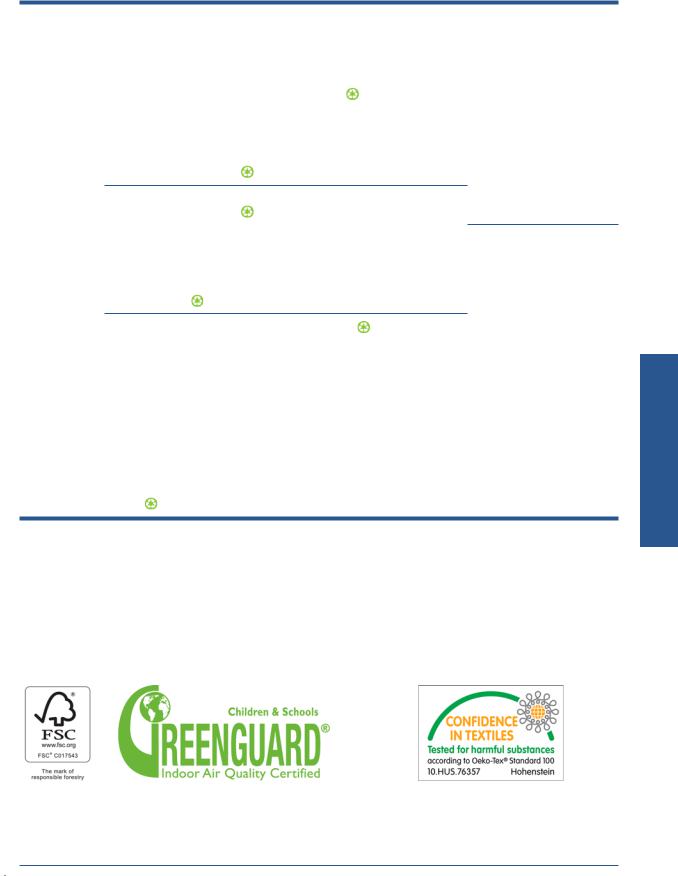
Категория |
Тип |
Калиб |
Приложения |
|
|
ровка |
|
|
|
цвета |
|
|
|
|
|
Пленка |
Полиэфирная пленка – 100%, 150%, 250% |
Нет |
Автобусные остановки, |
|
|
|
реклама в аэропортах, |
|
Полиэфирная пленка с задней подсветкой HP1 |
Да |
|
|
реклама в точках продаж, |
||
|
|
|
уличная реклама |
|
|
|
|
Ткань |
Полиэстеровая ткань – 100%, 150%, 250% |
Нет |
Флаги для помещений, |
|
|
|
настенная живопись, |
|
Плотный текстильный плакатный носитель HP (с |
Нет |
|
|
отделка интерьера |
||
|
сертификатом Oeko-Tex)1 |
|
|
|
Легкий текстильный плакатный носитель HP – 150%, 250% (с |
Нет |
|
сертификатом Oeko-Tex)1 |
|
|
|
|
Бумага |
Синяя обратная сторона – 100%, 150%, 250% |
Да |
|
|
|
|
Бумага HP с синей обратной стороной для афиш |
Да |
|
|
|
|
Бумага HP для печати плакатов с реалистичными |
Да |
|
фотографиями1 |
|
Наружная и внутренняя реклама в точках продаж, в окнах, на автобусных остановках, на рекламных щитах, отделка стен
|
Белая атласная бумага НР для печати плакатов1 |
Да |
|
|
|
|
|
|
|
|
Бумага НР для обоев без содержания ПВХ (с сертификатом |
Да |
|
|
|
FSC)2 3 |
|
|
|
Сетка |
Непрозрачная плакатная бумага – 100%, 150%, 250% |
Нет |
Покрытия для строения |
|
|
|
|
|
|
Специальные |
Полотняный полиэстер – 100%, 150%, 250% |
Да |
Произведения искусства, |
|
носители |
|
|
большие фотографии, |
|
Tyvek – 100%, 150%, 250% |
Нет |
|||
|
покрытие для пола |
|||
|
|
|
|
|
|
Атласный холст HP |
Да |
|
|
|
|
|
|
|
|
Плакатный печатный носитель HP с покрытием DuPont |
Нет |
|
|
|
Tyvek1 |
|
|
1ДоступностьпрограммывозвратакрупноформатныхносителейHP различается. НекотораябумагаHP, пригоднаядля переработки, не может перерабатываться через распространенные программы переработки. Программ переработки может не быть в вашем регионе. Для получения более подробной информации см. http://www.hp.com/recycle/
2Бумага НР для обоев без содержания ПВХ, напечатанная с латексными чернилами HP, сертифицирована
GREENGUARD Children & Schools. См. раздел http://www.greenguard.org/.
3Бумага НР для обоев без содержанияПВХ, напечатаннаяслатекснымичерниламиHP, соответствует критериюAgBB для оценки выделения летучих органических веществ строительных продуктов для помещений. См. раздел http://www.umweltbundesamt.de/produkte-e/bauprodukte/agbb.htm.
Колонка «калибровка цвета» указывает, рекомендуется ли для данного носителя цветовая калибровка.
 ПРИМЕЧАНИЕ. Принтер не поддерживает печатные носители шириной меньше 914 мм ( 36 дюймов).
ПРИМЕЧАНИЕ. Принтер не поддерживает печатные носители шириной меньше 914 мм ( 36 дюймов).
ПРИМЕЧАНИЕ. Для пористых носителей для печати необходимо использовать набор коллекторов чернил.
Работа с нос. для печ.
RUWW |
Обзор 21 |

ПРИМЕЧАНИЕ. Поддерживается использование ткани со следующими характеристиками. Плотность > 100 г/мІ; Ткань сетчатого типа с пористыми/пустыми участками < 20% "Сеточный ностиель для печати" с пористыми/открытыми участками < 20% эластичность < 5%. Для достижения наилучших результатов, печать текстиля следует выполнять на ткани, которая не растягивается. Производительность может различаться в зависимости от носителя. Для получения сведений о совместимости обращайтесь к поставщику носителя.
Рекомендации по использованию носителей для печати
Общие рекомендации
Отпечатанные и неотпечатанные носители для печати нужно брать с осторожностью, желательно— вхлопчатобумажныхперчатках, чтобы неоставитьнанихотпечаткипальцев. Для тяжелых рулонов используйте автопогрузчик и двух человек с защитной обувью.
Перед загрузкой рулона
● Убедитесь, что температура и влажность в комнате находятся в пределах рекомендуемых
|
диапазонов для принтера. См. раздел Условия эксплуатации на стр. 107. |
|
|
● Убедитесь, что рулон и его основа не погнуты и не деформированы, иначе это может |
|
Работа |
||
привести к замятию носителя в принтере. |
||
|
||
|
● Если рулон хранился в условиях, отличных от рекомендованных, подождите некоторое |
|
с |
время, пока его температура и влажность не сравняется с соответствующими показателями |
|
помещения, где установлен принтер. |
||
для.нос |
||
● Определите правильную сторону для печати, воспользовавшись меткой на внутренней |
||
части втулки или заметкой, прилагающейся в упаковке (либо см. раздел Рекомендации по |
||
.печ |
использованию отдельных носителей для печати на стр. 23). |
|
● Убедитесь, что носитель для печати правильно закреплен на входномвалу. Если это не так, |
||
|
качество печати будет низким из-за ошибок подачи носителя для печати. |
|
|
● Загрузку рулона можно упростить, предварительно переместив балку каретки верхнее |
|
|
положение. |
|
|
При загрузке рулона убедитесь, что его передний край расположен ровно и параллельно |
|
|
выходному валу и прикреплен равномерно (носитель для печати следует прикреплять к валу от |
|
|
центра к краям). |
|
|
После загрузки рулона |
|
|
● Убедитесь, что по обе стороны от рулона установлены краевые держатели. Не используйте |
|
|
краевые держатели других принтеров. Использовать можно только краевые держатели, |
|
|
которые поставляются в комплекте с принтером. При неправильной загрузке рулона на |
|
|
носителе для печати могут возникать складки, приводящие к размазыванию чернил и |
|
|
повреждениям печатающей головки. |
|
|
● Убедитесь в правильности положения балки каретки для печати: высокое для толстых |
|
|
носителей, нормальное – для остальных. См. раздел Установка положения балки каретки |
|
|
. на стр. 26. |
|
|
● Убедитесь в правильности используемых профиля носителя для печати в HP Internal Print |
|
|
Server, ICC-профиля и других настроек RIP. |
|
|
● Носители для печатиHP оптимально подходят для полученияисключительных результатов |
|
|
печатинаданномпринтере. Однакоиногданужноизменитьограничения количествачернил |
|
|
иликоличествопроходов. Вэтомслучае, возможно, нужнобудетсоответствующимобразом |
22 Глава 3 Работа с нос. для печ. |
RUWW |
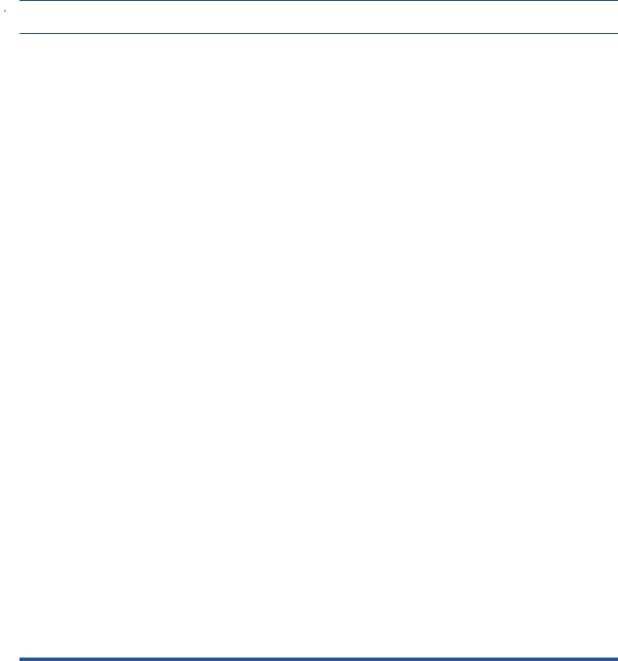
настроитьтемпературу, вакуумноедавлениеилинатяжение. Приэтомможносоздатьновый профиль носителя для печати, взяв за основу профиль по умолчанию и внеся в него соответствующие изменения.
●Используйте HP Internal Print Server для проверки, что вся необходимая калибровка выполнена: калибровка цвета, компенсация подачи носителя, выравнивание печатающей головки. Смотрите Руководство по обслуживанию и устранению неполадок
●Для максимального качества печати носитель должен оставаться ровным и не смятым в зоне печати, подача носителя должна быть непрерывной и он должен двигаться прямо.
●Не обрезайте части носителя, пока он загружен в принтер. Это может привести к замятию его остатка.
Прежде чем укладывать, складывать или свертывать отпечатанные носители, рекомендуется подождать 24 часа после печати.
 ПРИМЕЧАНИЕ. При печати на пористых носителях из чернил на водной основе могут выделяться видимые пары.
ПРИМЕЧАНИЕ. При печати на пористых носителях из чернил на водной основе могут выделяться видимые пары.
С дополнительными сведениями можно ознакомиться в Интернете
|
● Со сведениями о технических характеристиках, стандартной и чистовой обработке и |
|
|||
|
гарантии для каждого носителя для печати HP можно ознакомиться по адресу |
|
|||
|
. |
||||
|
http://www.hp.com/go/designjet/supplies/latex/. |
||||
|
● Со сведениями о неизменности изображений HP можно ознакомиться по адресу |
печ |
|||
|
для. |
||||
|
http://www.hp.com/go/supplies/printpermanence/. |
||||
|
|
||||
|
● Компания HP предлагает носители для печати с возможностью вторичного использования, |
с нос |
|||
|
например, плакатный печатный носитель на HDPE основе, немнущийся носитель НР для |
||||
|
флагов с подкладкой, плотный текстильный плакатный носитель HP, бумага HP для печати |
||||
|
плакатов с реалистичными фотографиями и плакатный печатный носитель HP с |
Работа |
|||
|
покрытием DuPont™ Tyvek®. Возможности вторичного использования этих продуктов |
||||
|
|
||||
|
предоставляются не во всех регионах. Чтобы узнать о возможности вторичного |
|
|||
|
использования таких продуктов, посетите местные ресурсы, посвященные вопросам |
|
|||
|
утилизации. Для получения сведений об утилизации в США посетите сайт служб |
|
|||
|
утилизации HP по адресу http://www.hp.com/go/recycleLFmedia/. |
|
|||
Рекомендации по использованию отдельных носителей для печати |
|
||||
|
|
|
|
|
|
|
Носитель для печати |
Сторона для печати |
Рекомендации по печати |
|
|
|
|
|
|
|
|
|
Печатный носитель HP из |
Внутренняя (гладкая |
Чтобы избежать неполадок при печати, используйте |
|
|
|
грубого баннера |
сторона) |
правильные настройки, описанные в разделе Таблица |
|
|
|
длительного |
|
3-1 Настройки профиля носителя для печати на стр. 67. |
|
|
|
использования для |
|
|
|
|
|
плакатов с подсветкой |
|
|
|
|
|
спереди |
|
|
|
|
|
|
|
|
|
|
|
Плакатный печатный |
Внутренняя (гладкая |
Чтобы избежать неполадок при печати, используйте |
|
|
|
носитель HP из грубого |
сторона) |
правильные настройки, описанные в разделе Таблица |
|
|
|
баннера для уличных афиш |
|
3-1 Настройки профиля носителя для печати на стр. 67. |
|
|
|
с подсветкой спереди |
|
|
|
|
|
|
|
|
|
|
|
Плакатный печатный |
Внутренняя (матовая |
Этот носитель для печати чувствителен к высокой |
|
|
|
носитель HP на HDPE |
сторона) |
температуре. Устанавливаемая температура печати и |
|
|
|
основе |
|
закрепления должна минимизировать деформацию |
|
|
|
|
|
материала. Если температура окружающей среды выше и |
|
|
материал слишком деформирован, подымите балку кареткивверхнееположение. Свозможностьювторичного использования (см. выше).
RUWW |
Рекомендации по использованию носителей для печати 23 |

.печ для.нос с Работа
Носитель для печати |
Сторона для печати |
Рекомендации по печати |
|
|
|
Самоклеящаяся виниловая |
Внешняя (глянцевая |
Чтобы избежать неполадок при печати, используйте |
пленка HP со стойким |
сторона) |
правильные настройки, описанные в разделе Таблица |
глянцем |
|
3-1 Настройки профиля носителя для печати на стр. 67. |
|
|
|
Самоклеящаяся виниловая |
Внешняя |
Чтобы избежать неполадок при печати, используйте |
пленка HP со стойким |
|
правильные настройки, описанные в разделе Таблица |
матовым покрытием |
|
3-1 Настройки профиля носителя для печати на стр. 67. |
|
|
|
Воздухопроницаемая литая |
Внешняя |
|
глянцевая самоклеящаяся |
|
|
виниловая плёнка HP |
|
|
|
|
|
Перфорированная |
Внешняя |
|
самоклеящаяся оконная |
|
|
виниловая пленка НР с |
|
|
односторонней |
|
|
проницаемостью |
|
|
|
|
|
Глянцевая самоклеящаяся |
Внешняя |
|
пленка НР без содержания |
|
|
ПВХ |
|
|
|
|
|
Немнущийся носитель HP |
Внешняя (тканевая |
Чтобы избежать отклеивания подкладки во время печати, |
для флагов с подкладкой |
сторона) |
носитель для печати нужно загружать с осторожностью, |
|
|
выбрав правильные настройки. С возможностью |
|
|
вторичного использования (см. выше). |
|
|
|
Плотный текстильный |
Внутренняя |
С возможностью вторичного использования (см. выше). |
плакатный носитель HP |
|
|
|
|
|
Легкий текстильный |
Обе стороны; |
После печати 50 м ( 164 футов) носителя рекомендуется |
плакатный носитель HP |
рекомендуется внутренняя |
очищать валик. |
|
|
|
БумагаHP ссинейобратной |
Внешняя (белая сторона) |
Чтобы избежать неполадок при печати, используйте |
стороной для афиш |
|
правильные настройки, описанные в разделе Таблица |
|
|
3-1 Настройки профиля носителя для печати на стр. 67. |
|
|
|
Бумага HP для печати |
Обе стороны |
Этот носитель для печати чувствителен к высокой |
плакатов с реалистичными |
|
температуре. Устанавливаемая температура печати и |
фотографиями |
|
закрепления должна исключить деформацию материала. |
|
|
Этот носитель для печати можно использовать вторично: |
|
|
его можно утилизировать вместе с картоном. |
|
|
|
Белая атласная бумага НР |
Внешняя |
|
для печати плакатов |
|
|
|
|
|
Бумага НР для обоев без |
Внешняя |
|
содержания ПВХ |
|
|
|
|
|
Плакатный печатный |
Внутренняя |
Этот носитель для печати чувствителен к высокой |
носитель HP с покрытием |
|
температуре. Устанавливаемая температура печати и |
DuPont Tyvek |
|
закрепления должна минимизировать деформацию |
|
|
материала. С возможностью вторичного использования |
|
|
(см. выше). |
|
|
|
Атласный холст HP |
Внешняя (гладкая сторона) |
Чтобы избежать неполадок при печати, используйте |
|
|
правильные настройки, описанные в разделе Таблица |
|
|
3-1 Настройки профиля носителя для печати на стр. 67. |
|
|
|
Конфигурации носителей для печати
Носитель для печати может быть загружен во множестве различных конфигураций в соответствии с различными потребностями. Перед загрузкой необходимо перейти на сервер HP Internal Print Server и выбрать Носитель для печати > Загрузка/Выгрузка, а затем выбрать требуемую конфигурацию.
24 Глава 3 Работа с нос. для печ. |
RUWW |
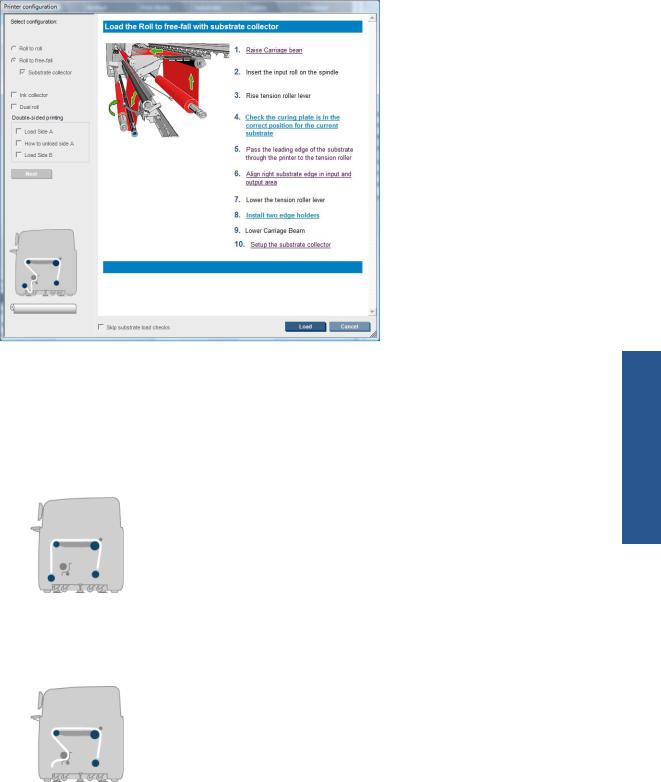
Основные конфигурации описаны ниже. Эти конфигурации можно использовать для печати на одном рулоне или на сдвоенных рулонах, а также на пористых или непористых носителях для печати. Для пористых носителей для печати необходимо использовать набор коллекторов чернил: см. Набор коллекторов чернил (только для LX850) на стр. 29.
●Конфигурация «рулон к рулону» подходит для печати на целом рулоне, не обрезая его до тех пор, пока не закончится рулон ввода. Чтобы обрезать носитель для печати посередине, необходимо выполнить печать с двух сторон, а после обрезки загрузить рулон заново.
●Конфигурация «рулон к рулону» (только для LX850) подходит для тех случаев, когда необходимо обрезать и извлекать каждый отпечаток по мере его выхода из принтера. Носитель для печати натянут между входным валом и натяжным валиком, но после натяжного валика его можно обрезать, поскольку дальше он находится не в натяжении.
Работа с нос. для печ.
RUWW |
Конфигурации носителей для печати 25 |
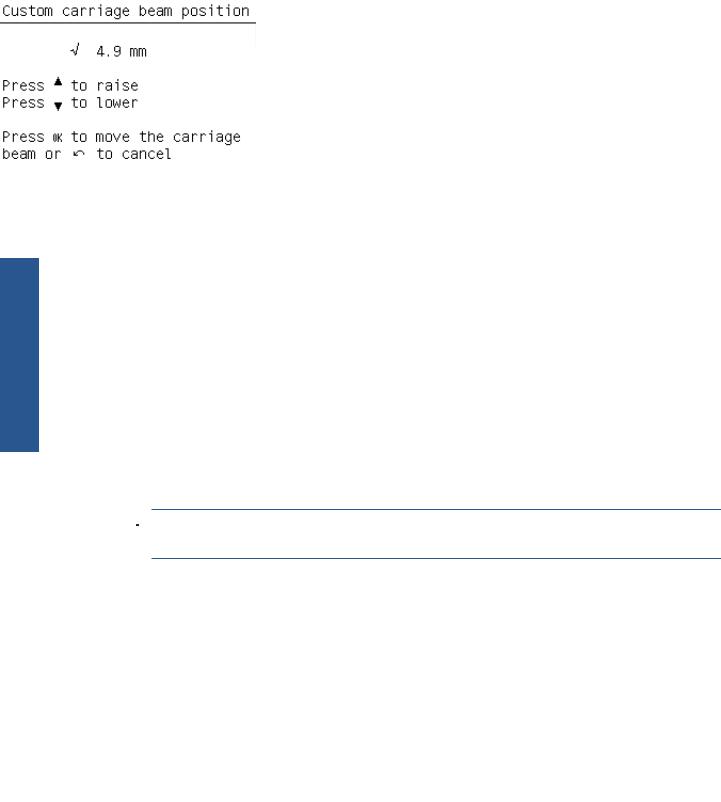
●Конфигурация «рулон – свободное падение» с коллектором (только для LX850)
подходит для техслучаев, когданеобходимообрезатьносительдляпечатииизвлечь рулон вывода до того, как закончится рулон ввода. Носитель для печати натянут между входным валом и натяжным валиком, но после натяжного валика его можно обрезать, поскольку дальше он находится не в натяжении.
.печ для.нос с Работа
Установка положения балки каретки .
Положением балки каретки определяется расстояниемежду печатающими головками и валиком по вертикали. Если оно слишком большое, качество печати ухудшится. Если оно слишком маленькое, печатающие головки могут соприкасаться с носителем для печати, вызывая смазывание или повреждения.
Для установки положения балки каретки на передней панели выберите меню «Носитель для печати»  , затем выберите пункт Управление носителем и нажмите кнопку OK. Выберите
, затем выберите пункт Управление носителем и нажмите кнопку OK. Выберите
Положение балки каретки. Затем можно выбрать верхнее, пользовательское или нормальное положение.
●Верхнее положение не используется для печати: его можно использовать для загрузки носителя для печати или в целях обслуживания.
●Пользовательское положение используется для толстых носителей или носителей, на которых при нагревании появляются небольшие складки.
 СОВЕТ: Чтобы избежать появления складок, рекомендуется использовать немнущиеся носители для печати или более медленный режим печати, который позволяет снизить температуру сушки.
СОВЕТ: Чтобы избежать появления складок, рекомендуется использовать немнущиеся носители для печати или более медленный режим печати, который позволяет снизить температуру сушки.
Пользовательское положение рекомендуется устанавливать для носителей с толщиной, превышающей обычную на два или три миллиметра. Текущие значение настройки обозначено на передней панели знаком √.
●Обычное положение подходит для немнущихся носителей толщиной до 0,7 мм ( 0,03 дюйма).
26 Глава 3 Работа с нос. для печ. |
RUWW |
